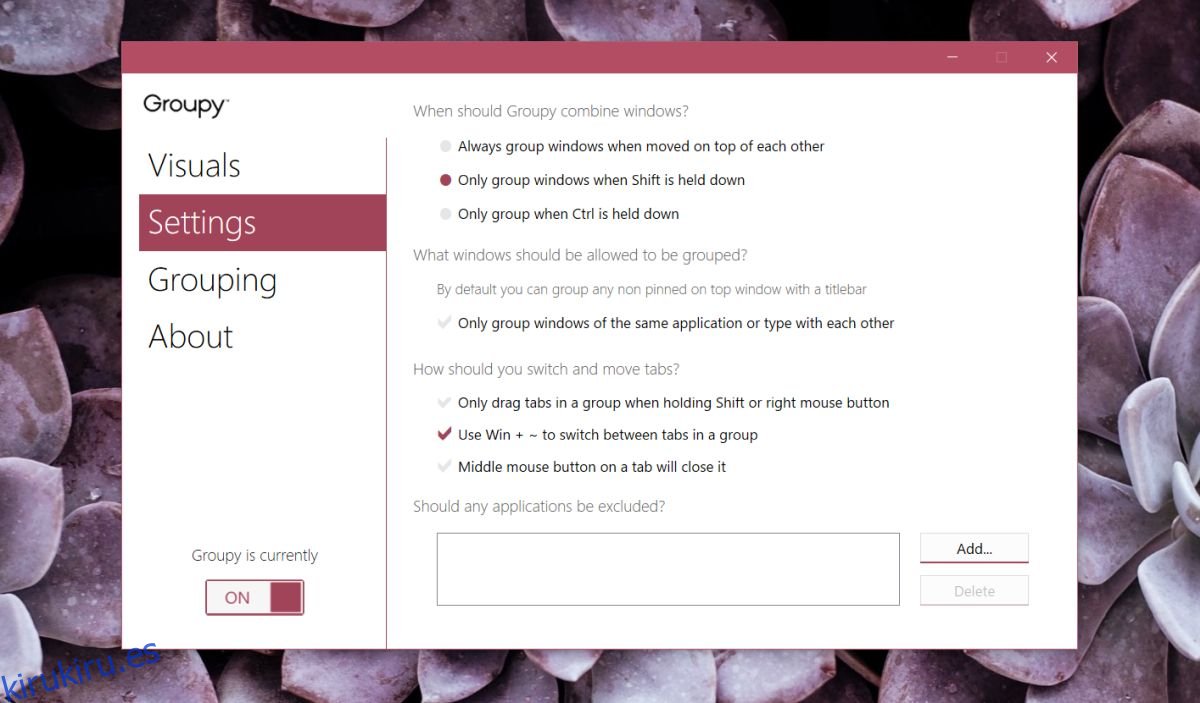El desorden del escritorio es real y no son solo los íconos los que ensucian su escritorio. Es cuando tienes demasiadas aplicaciones y ventanas abiertas. Navegar por ellos es tedioso y tratar de encontrar una ventana en particular a menudo es difícil. Es por eso que los navegadores tienen una interfaz con pestañas, pero son el único tipo de aplicación que la tiene. Conoce a Groupy; es una aplicación de $ 9.99 que le permite agrupar aplicaciones en una sola ventana en Windows 10. Obtiene una interfaz ordenada con pestañas que le permite cambiar entre aplicaciones. Groupy te da la opción de agrupar todas las aplicaciones o simplemente agrupar diferentes ventanas de la misma aplicación. De hecho, le permite agregar una interfaz con pestañas a las aplicaciones que no tienen una interfaz con pestañas nativa.
Descargar e instalar Groupy. La aplicación tiene una versión de prueba gratuita que puede usar durante 30 días y, si le gusta, puede comprarla más tarde.
Tabla de contenido
Agrupar aplicaciones en una sola ventana
Instale Groupy y le dirá cómo agrupar aplicaciones en una sola ventana. De forma predeterminada, todo lo que tiene que hacer para agrupar aplicaciones en una sola ventana es arrastrar y soltar una ventana de aplicación sobre la otra. Sin embargo, esto puede ser contrario a la intuición porque a veces solo desea mover la ventana de una aplicación. Es por eso que Groupy le permite habilitar una opción por la cual las aplicaciones solo se agrupan si mantiene presionada la tecla Shift mientras las arrastra y suelta.
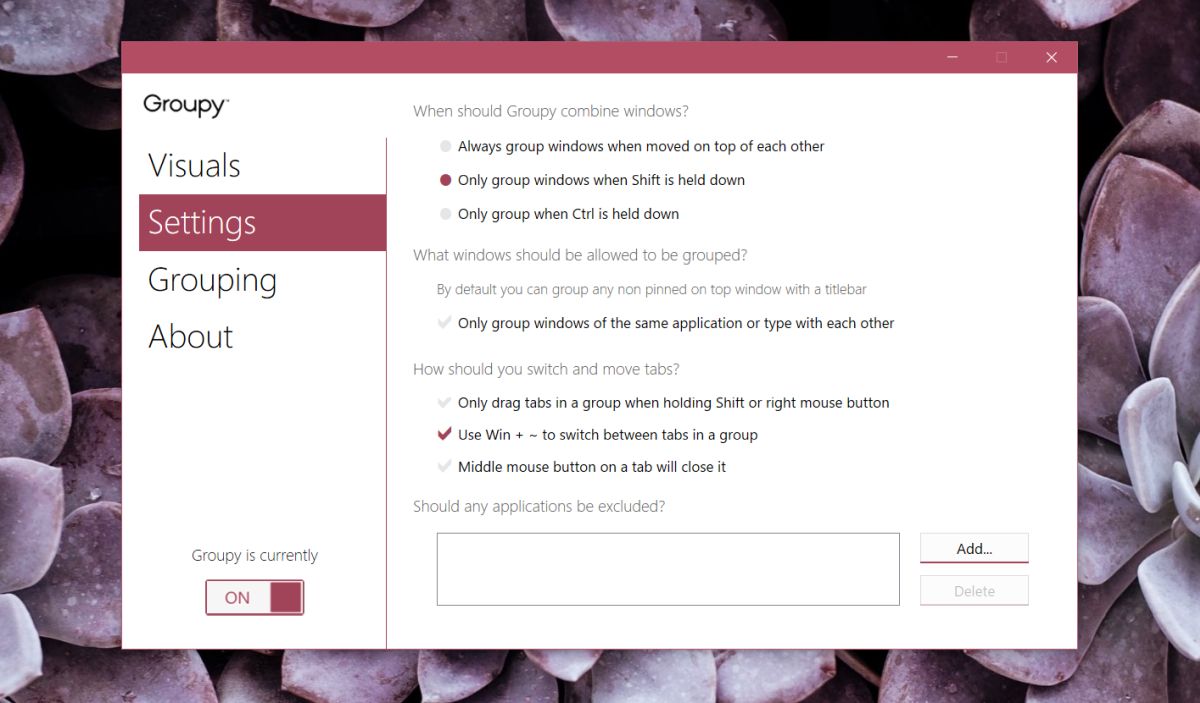
También puede personalizar qué ventanas se agrupan automáticamente. Puede agrupar ventanas de la misma aplicación activando la opción ‘Agrupar automáticamente ventanas idénticas juntas a menos que estén en otro grupo’.
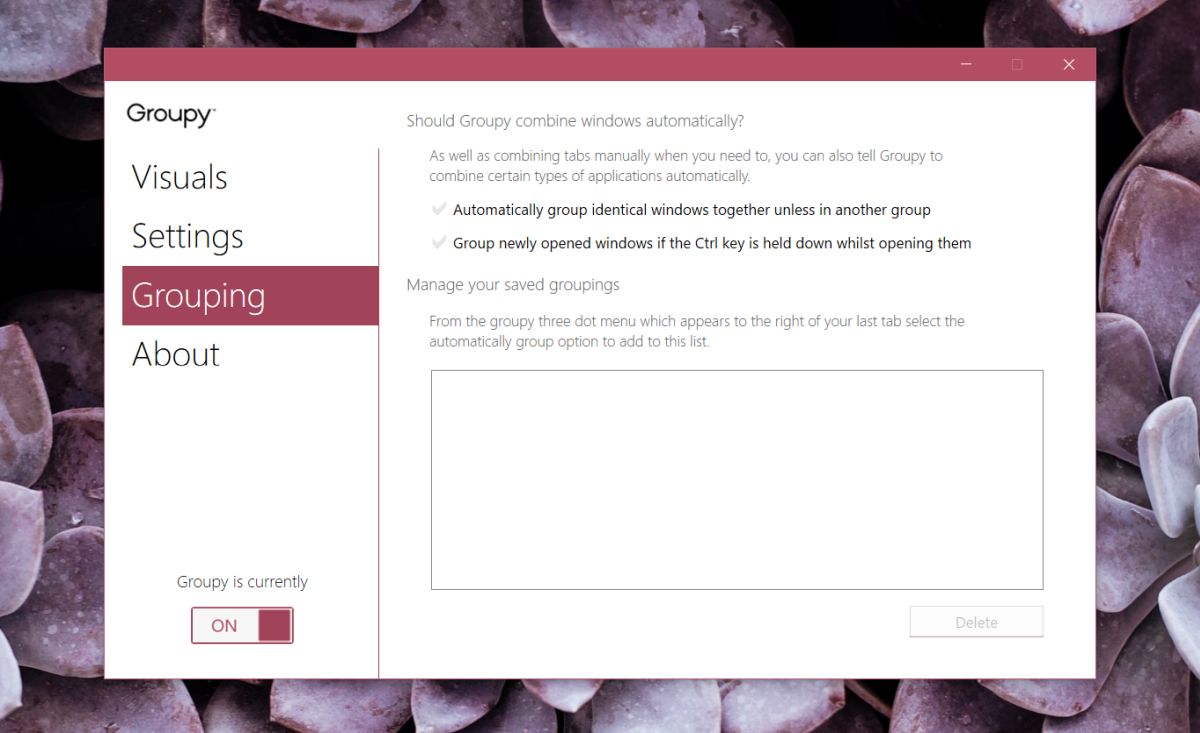
Para agrupar ventanas, simplemente arrastre y suelte una sobre la otra.
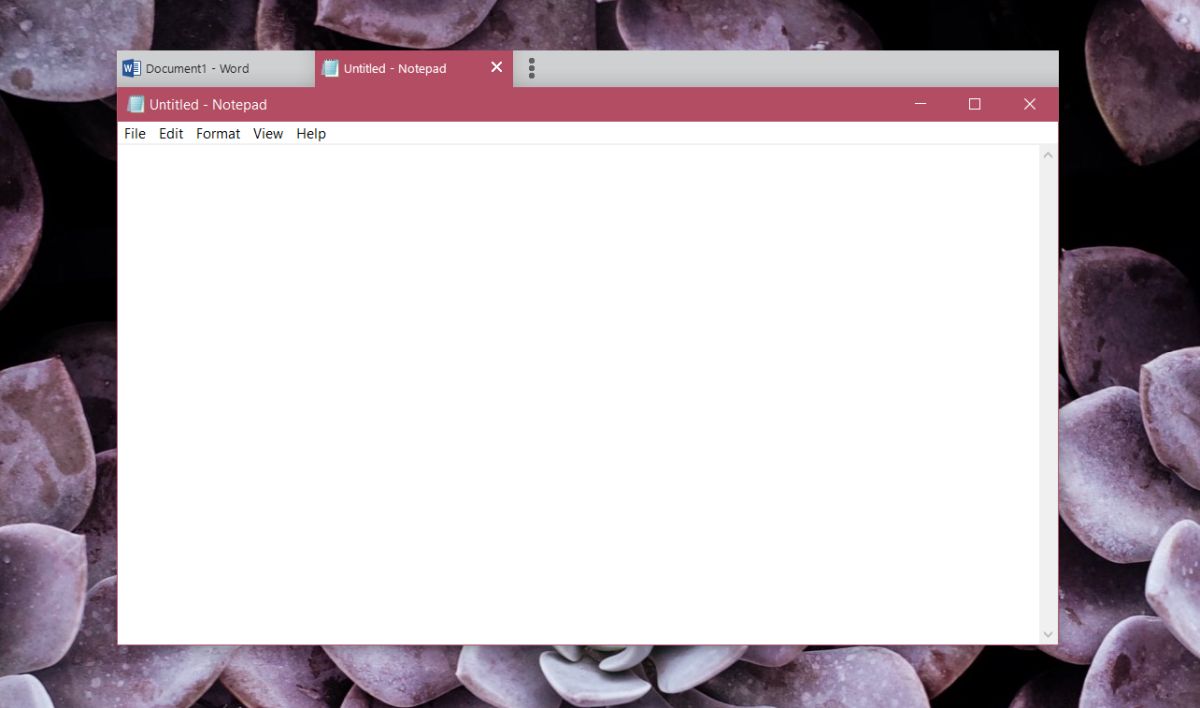
Groupy le permite agregar automáticamente todas las ventanas de una aplicación en particular al grupo o excluir todas las demás.
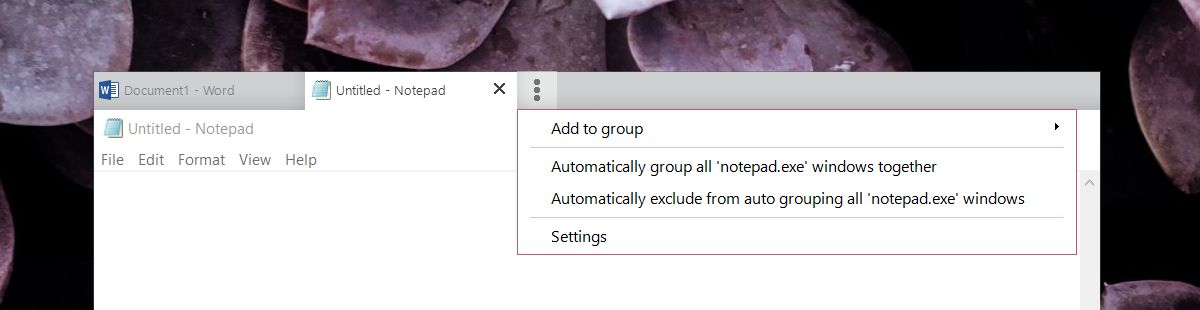
Si bien Groupy le permitirá agrupar aplicaciones en una sola ventana, no afectará su apariencia en la barra de tareas. Por ejemplo, si agrupa un documento de MS Word y un archivo de bloc de notas, ambos seguirán apareciendo como sus propios íconos de aplicaciones individuales en la barra de tareas y puede usarlos para cambiar a sus respectivas aplicaciones. Además, las aplicaciones aún mantienen su individualidad dentro de una ventana agrupada, por ejemplo, puede cerrar una aplicación de un grupo pero mantener todas las demás abiertas.
Interfaz con pestañas de Windows
Groupy funciona bien y gana su etiqueta de $ 9.99, sin embargo, si no desea comprar la aplicación pero le gustaría esta función en Windows, espere unos meses. Microsoft está agregando una interfaz con pestañas a bastantes aplicaciones en Windows 10. No se comparará con Groupy. La aplicación claramente tiene opciones superiores, pero la función nativa de Windows 10 será gratuita. macOS Serra ya le permite fusionar ventanas de aplicaciones, por lo que quizás Windows 10 pueda crear una función comparable.